Wiedźmin 3 Dziki Gon: Random Encounters - mod, jak zainstalować? Wiedźmin 3 Dziki Gon - poradnik, solucja
Ostatnia aktualizacja: 18 grudnia 2021
Choć trudno na narzekać na małą ilość starć w Wiedźmin 3: Dziki Gon, to na pewno znajdą się gracze, którym brakuje jeszcze większej ilości wyzwań. Modyfikacja Random Encounter zapewnia takie atrakcje.
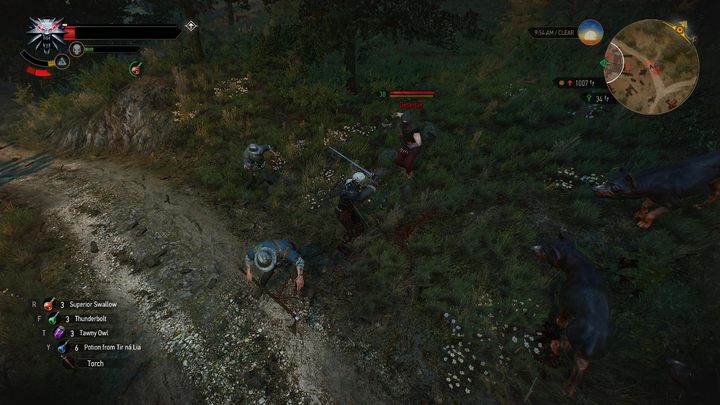
Mod wprowadza do gry większą ilość przeciwników spotykanych na szlaku - brzmi banalnie, ale autor przygotował menu konfiguracyjne, w którym można dostosować modyfikacje do własnych potrzeb. Możliwe jest ustawienie częstotliwości ataków oraz typu przeciwników - monstra latające i naziemne, Dziki Gon czy też bandyci. Dodatkowo można wyłączyć starcia w miastach, ograniczyć zdobywanie łupów czy nawet ustalić konkretne gatunki potworów (dostępne są też te z dodatku Krew i Wino).
Instalacja
Pobierz modyfikacje z portalu Nexus Mods.
Instalacja Random Encounters jest nieco skomplikowana:
1. Na początek należy wypakować pobrane archiwum.
2. Folder modRandomEncounter należy przenieść do katalogu Mods w głównym folderze gry.
3. Folder bin z archiwum moda trzeba umieścić w głównym katalogu gry.
4. Z kolei folder DLCRandomEncounter należy umieścić w katalogu DLC (również znajduje się w głównym folderze gry)
5. Następnie należy skopiować zawartość pliku inputs.exe i wkleić ją na samej górze plików input_azerty.ini, input_qzerty.ini oraz input_qzertz.ini. Znajdują się one w bin\config\r4game\legacy\base.
6. Teraz otwórz plik input.xml, który znajduje się w bin\config\r4game\user_config_matrix\pc.
7. Pod linijką <VisibleVars> wklej następujący tekst:
<!-- modRandomEncounters -->
<Var builder="Input" id="RefreshRESettings" displayName="mod_menu_settings" displayType="INPUTPC" actions="RefreshRESettings"/>
8. Zapisz wszystkie zmiany i zamknij edytowane pliki.
